O Google Drive é uma popular plataforma de armazenamento em nuvem onde muitas pessoas escolhem armazenar seus arquivos para fácil acesso a qualquer momento. Às vezes, precisamos copiar pastas inteiras e criar cópias em outros locais. Infelizmente, o Google Drive não fornece diretamente a função para copiar pastas inteiras, pois o Google quer evitar conteúdo duplicado demais no Google Drive para economizar espaço de armazenamento. Para realizar esta tarefa, vou introduzir dois métodos comuns abaixo para ajudá-lo a copiar pastas facilmente no Google Drive.
Método 1: Copiar pastas do Google com a ferramenta RiceDrive
RiceDrive é uma ferramenta de gerenciamento multi-nuvem entre serviços de armazenamento em nuvem. Ela permite que os usuários gerenciem várias contas de armazenamento em nuvem em um único painel e transfira, sincronize e faça backup de arquivos entre essas contas de forma transparente. Ela suporta os principais serviços de armazenamento em nuvem do mercado, como Google Drive, Mega, OneDrive, Dropbox e mais de 30 outros. Abaixo, apresentamos como copiar pastas facilmente e rapidamente no Google Drive usando o RiceDrive.
-
Abra seu navegador e acesse o site oficial do RiceDrive (www.RiceDrive.com).
-
Use seu endereço de e-mail para fazer login no RiceDrive, não é necessário registro. Na página de login, insira seu endereço de e-mail e aceite o código de verificação para fazer o login.

-
Na interface principal do RiceDrive, você verá a opção "Vincular Armazenamento" à esquerda. Clique nela e encontre e selecione o Google Drive na página.
-
Adicione o Google Drive ao RiceDrive. Após selecionar o Google Drive, clique no botão Conectar à direita e siga os prompts para conceder ao RiceDrive acesso ao seu Google Drive.

-
Clique na opção "Transferir e Baixar" à esquerda para entrar na interface Criar Tarefa. Nesta interface, você pode criar uma tarefa de cópia.
-
Na "Origem" da Tarefa, selecione a pasta de origem que deseja copiar e, em "Destino", selecione onde deseja armazenar a pasta de origem. Após a seleção estar completa, clique no botão "Iniciar" para criar e executar a tarefa.
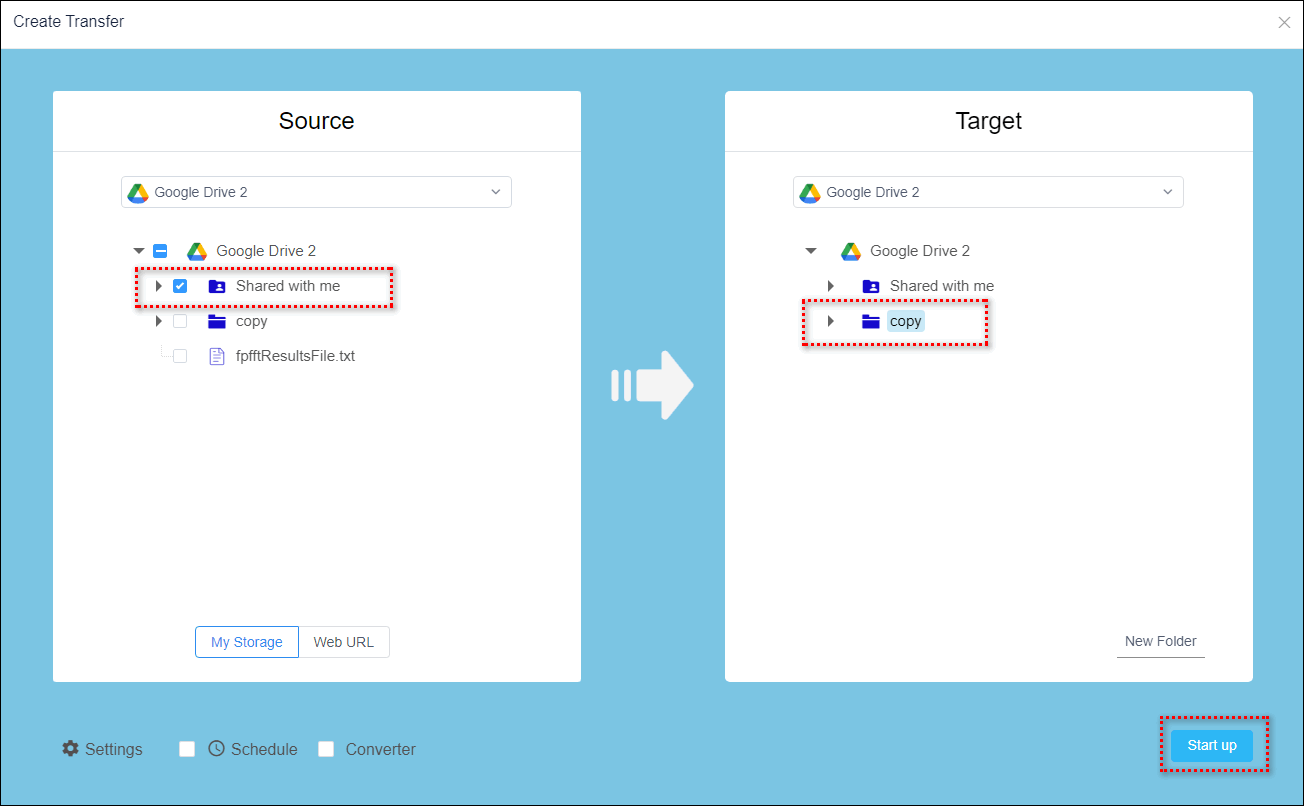
-
Verifique o status de execução da tarefa. Na página Detalhes da Tarefa, você pode visualizar informações como o status de execução da tarefa, hora de início e término. Isso permite que você saiba em tempo se a tarefa foi concluída com sucesso e quaisquer problemas potenciais. Com base nas informações nos logs, você pode tomar as medidas apropriadas para lidar com quaisquer erros ou anomalias.
Método 2: Copiar pastas do Google manualmente
Este método é para copiar manualmente arquivos do Google Drive (compartilhados comigo). Observe que ele não pode copiar diretamente a pasta inteira. Para copiar uma pasta inteira, você precisa selecionar todos os arquivos na pasta de destino, criar cópias deles e depois movê-los para uma pasta existente ou recém-criada. Este método funciona para copiar um pequeno número de arquivos. Se houver muitos arquivos espalhados em várias pastas, recomenda-se usar uma ferramenta profissional como o RiceDrive. Abaixo eu explicarei em detalhes como copiar pastas manualmente no Google Drive.
-
No seu navegador, acesse drive.google.com e faça login na sua conta do Google.
-
Navegue e acesse a pasta do Google que deseja copiar.
-
Marque os arquivos que deseja copiar e pressione Ctrl + C para copiá-los.
-
Vá para uma pasta nova ou existente e pressione Ctrl + V para colar os arquivos copiados.
Resumo
O Google Drive é uma ferramenta muito útil, especialmente quando precisamos armazenar e compartilhar arquivos. Às vezes, podemos precisar criar novas pastas para armazenar e organizar arquivos similares. No entanto, se precisarmos criar várias pastas com estruturas de arquivos semelhantes, pode ser complicado para novos usuários ou aqueles que estão tentando novas técnicas, pois leva muito tempo e esforço. Nesse caso, o uso de ferramentas profissionais pode nos ajudar a economizar tempo e esforço, especialmente quando precisamos executar operações similares em várias pastas. Com o RiceDrive, podemos copiar pastas facilmente no Google Drive. Além disso, o RiceDrive também suporta vários serviços de armazenamento em nuvem, tornando mais conveniente gerenciar e migrar arquivos. Espero que este artigo possa fornecer orientação sobre como usar o RiceDrive para copiar pastas. Aproveite sua jornada de armazenamento em nuvem!

![Transfer Files from OneDrive to MEGA [2023]](/static/en/image/onedrive-mega.jpg)
![Transfer Google Photos to Another Account [2023]](/static/en/image/task-google-photos.jpg)
